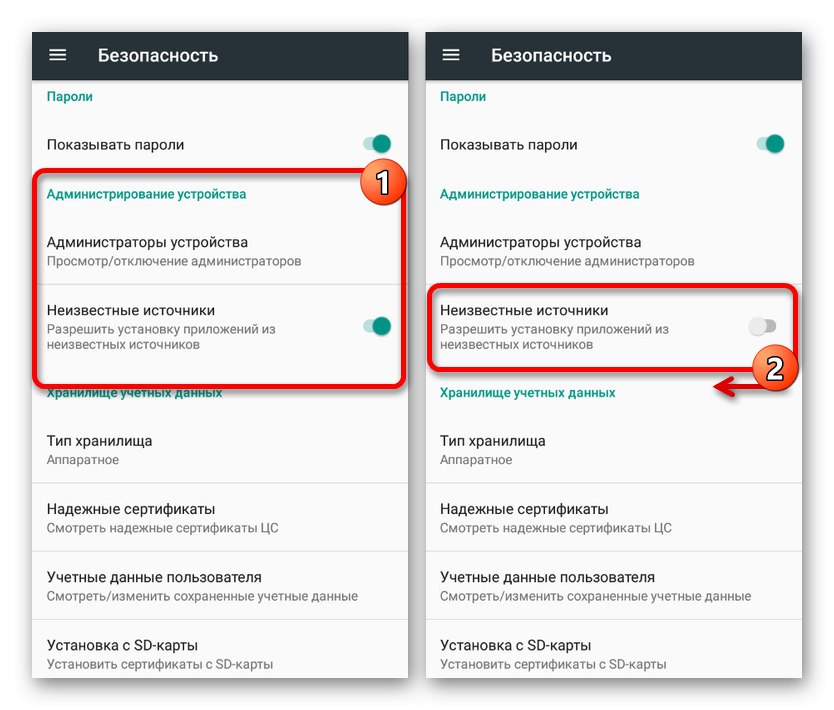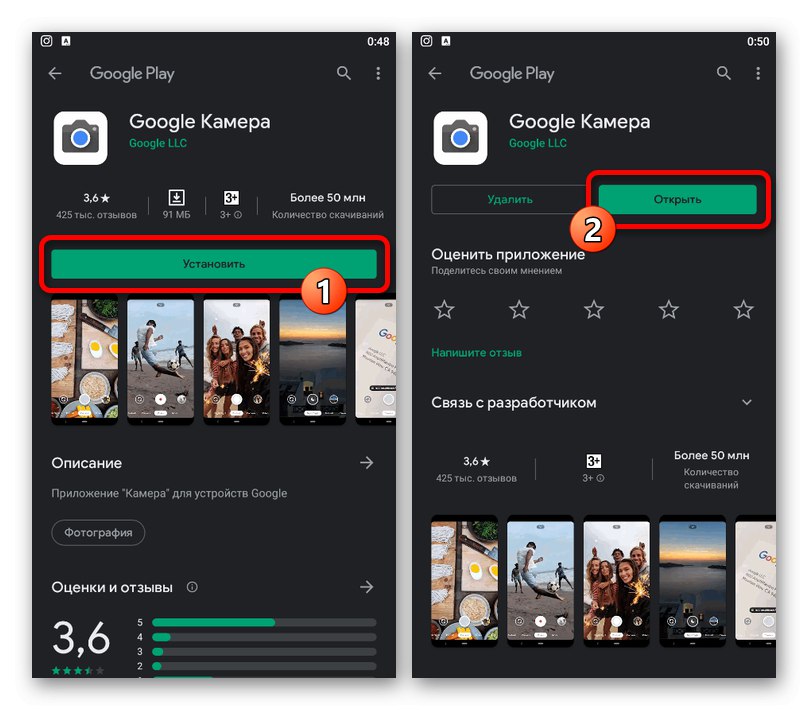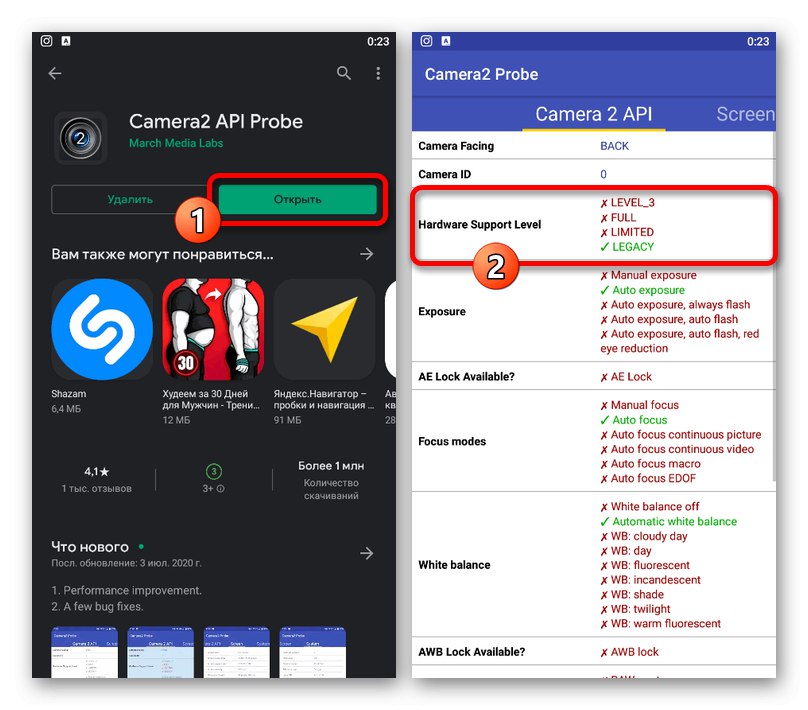گزینه 1: Google Pixel
از بین همه برنامه های موجود برای کار با دوربین یک دستگاه تلفن همراه ، Google Camera بالاترین شاخص های کیفیت را ارائه می دهد و باعث می شود برنامه بهترین در میان انواع آنالوگ باشد. متأسفانه ، این نرم افزار در ابتدا به طور انحصاری در تلفن های هوشمند مارک دار Google Pixel از مدل های مختلف موجود است که در ابتدا در مورد نصب به آنها خواهیم گفت.
روش 1: فروشگاه Google Play
مانند هر برنامه دیگر ، ساده ترین راه نصب Google Camera از صفحه رسمی فروشگاه است ، نه تنها نسخه تأیید شده نرم افزار ، بلکه توانایی به روزرسانی خودکار را نیز دریافت کرده اید. در این حالت ، لطفا توجه داشته باشید که این روش به معنی نصب آخرین نسخه فعلی است.
دوربین Google را از فروشگاه Google Play بارگیری کنید
- پیوند بالا را به صفحه برنامه در فروشگاه دنبال کنید و روی ضربه بزنید "نصب".
![روند نصب Google Camera بر روی تلفن شما از فروشگاه Google Play]()
منتظر بمانید تا نصب برنامه به پایان برسد و اعلان مربوطه روی صفحه ظاهر شود. سپس می توانید دکمه را فشار دهید "باز کن"برای شروع نرم افزار و بررسی اینکه آیا این نرم افزار کار می کند.
- در صورت تمایل ، نصب می تواند با استفاده از رایانه با باز کردن صفحه Google Cameras در فروشگاه Play ، انتخاب دستگاه مورد نظر از لیست و استفاده از دکمه "نصب"... همچنین می تواند برای بررسی سازگاری تلفن هوشمند شما با جدیدترین نرم افزار مورد استفاده قرار گیرد.
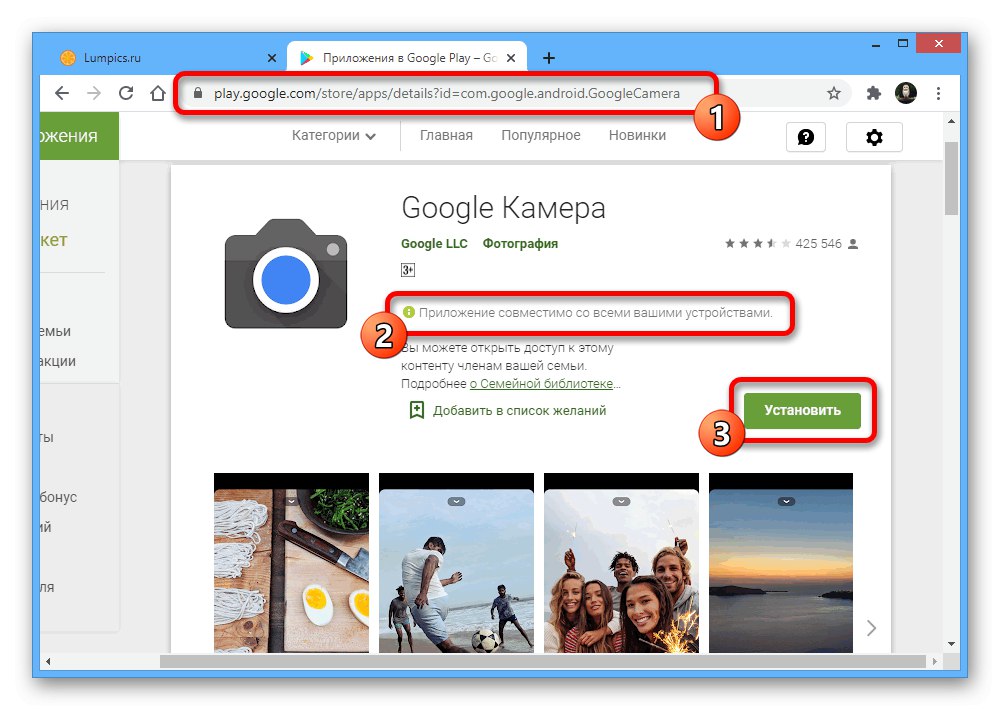
روش 2: فایل APK را نصب کنید
اگر نمی توانید Google Camera را به روش استاندارد از طریق Play Store نصب كنید ، اما از Google Pixel استفاده می كنید ، می توانید از فایل APK از یك سایت شخص ثالث استفاده كنید. همچنین ، این راه حل تنها گزینه ای است که به شما امکان می دهد یکی از نسخه های قبلی نرم افزار را که به طور خاص در تلفن هوشمند شما کار می کند ، برگردانید.
Google Camera را از cloud بارگیری کنید
- فایل نصب APK را از پیوند بالا به دستگاه Google Pixel خود بارگیری کنید. این نرم افزار فقط برای اندروید 10 مناسب است ، در حالی که اگر به نسخه دیگری برای سیستم عامل دیگر نیاز دارید ، باید خودتان با مرور اینترنت آن را پیدا کنید.
- پس از لمس فایل بارگیری شده ، از دکمه استفاده کنید "نصب"، در صورت لزوم ، نصب را از منبع ناشناخته تأیید کنید و منتظر بمانید تا مراحل کامل شود. اگر همه کارها به درستی انجام شده باشد و دستگاه شما واقعاً با این نسخه سازگار باشد ، نرم افزار مورد نیاز در لیست برنامه ها ظاهر می شود.
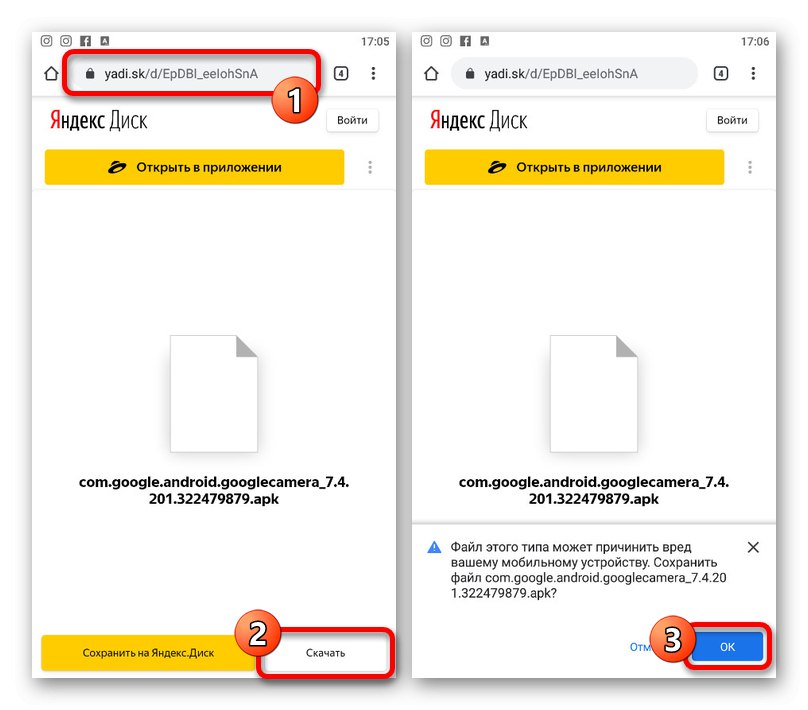
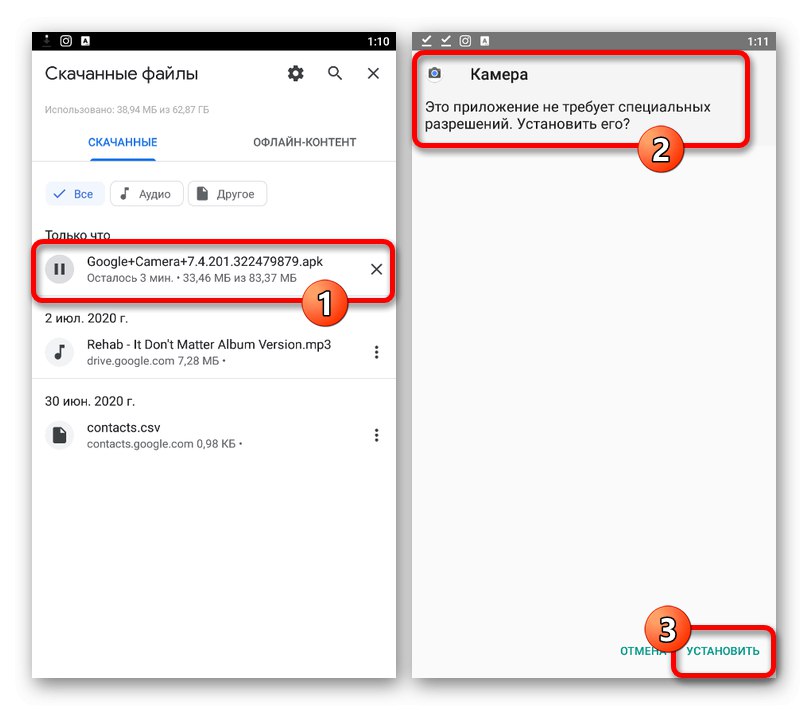
همچنین بخوانید: نحوه باز کردن یک فایل APK در Android
روش ارائه شده به شما امکان می دهد Google Camera را به راحتی روی دستگاه ها ، از جمله دستگاههایی که دارای نسخه قدیمی سیستم عامل هستند ، نصب کنید. به عنوان مثال ، در برخی سایت ها در اینترنت ، می توانید نسخه های هفتم یا ششم اندروید را پیدا کنید.
گزینه 2: سایر تلفن های هوشمند
علی رغم این واقعیت که Google Camera به طور انحصاری برای دستگاه های Google Pixel طراحی شده است ، تغییرات زیادی در این برنامه در اینترنت برای طیف گسترده ای از مدل های گوشی های هوشمند وجود دارد. البته در این حالت مراحل دیگری لازم است و به هرحال نصب با استفاده از یک فایل APK از یک منبع شخص ثالث انجام می شود.
مرحله 1: سازگاری را بررسی کنید
و اگرچه تعداد زیادی از دستگاه های تلفن همراه با استفاده از نسخه های اصلاح شده می توانند به طور پایدار با Google Camera کار کنند ، اما این امر کیفیت کیفیت عکس ها را تضمین نمی کند ، زیرا برخی از تلفن ها به طور پیش فرض از پشتیبانی Camera2API برخوردار نیستند. در این راستا ، ابتدا باید بررسی سازگاری را با استفاده از یک برنامه خاص انجام دهید.
Camera2 API Probe را از فروشگاه Google Play بارگیری کنید
- برای رفتن به صفحه برنامه از پیوند بالا استفاده کنید و ضربه بزنید "نصب"... پس از آن ، منتظر بمانید تا بارگیری کامل شود و کلیک کنید "باز کن".
- برنامه ای را که اضافه کرده اید و در برگه باز کنید Camera 2 API بلوک را پیدا کنید سطح پشتیبانی سخت افزار... برای راه اندازی Google Camera ، این گزینه باید در اینجا برجسته شود "پر شده" یا "مرحله 3"نشانگر پشتیبانی است.
![بررسی سازگاری تلفن های هوشمند با Google Camera با استفاده از Camera2 API Probe]()
اگر در کنار هر مورد دیگری علامت تأیید وجود داشته باشد ، که مخصوصاً برای آن صادق است "قانون" و محدود به پشتیبانی از Camera1API قدیمی است ، شما قادر به استفاده از Google Camera نخواهید بود.
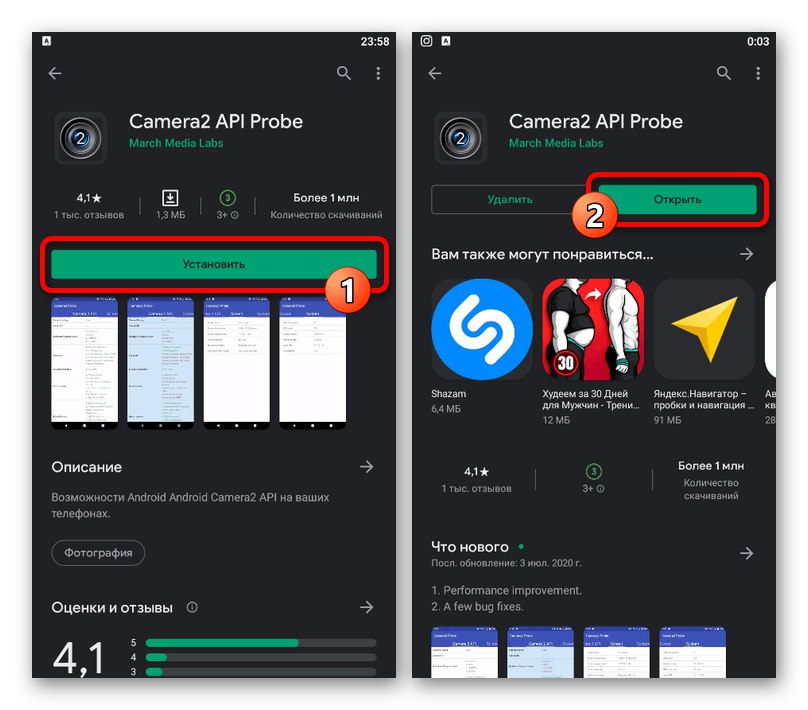
در صورت عدم پشتیبانی از Camera2API ، وضعیت را می توان به زور اصلاح کرد ، اما این امر به حقوق ریشه و پرونده های خاصی نیاز دارد ، که به طور معمول یافتن آنها در اینترنت کار سختی نخواهد بود. ما روند فعال سازی را در نظر نخواهیم گرفت ، زیرا اقدامات برای مدلهای مختلف متفاوت است و به طور کلی ، به احتمال زیاد ، هیچ مشکلی برای چنین تلفن های هوشمند درست نخواهد شد.
مرحله 2: انتخاب حالت مناسب
پس از بررسی بررسی سازگاری تلفن هوشمند با برنامه مورد نظر ، می توانید جستجو و بارگیری تغییرات نرم افزار را شروع کنید. برای این منظور ، می توانید از منابع مختلفی در اینترنت استفاده کنید ، اما در حال حاضر ساده ترین راه ، مراجعه به یک سایت خاص در لینک زیر است.
به صفحه اصلی Google Camera Port بروید
- سایت را باز کنید و به بخش بروید "نسخه های پیشنهادی"... همچنین می توانید از لیست کلی حالت استفاده کنید ، اما فقط در صورتی که آماده جستجو و بررسی نسخه های احتمالاً غیرفعال باشید.
- صفحه ای که باز می شود گزینه های جهانی برای نسخه های مختلف اندروید را نشان می دهد ، اما کمتر از هفتم نیست. لیستی را که برای شما مناسب است گسترش دهید و از یکی از پیوندها استفاده کنید ، بیشتر به تاریخ انتشار توجه کنید.
- ذخیره فایل APK را با استفاده از ابزار استاندارد بارگیری مرورگر تأیید کنید و پس از اتمام مراحل ، می توانید به نصب ادامه دهید.
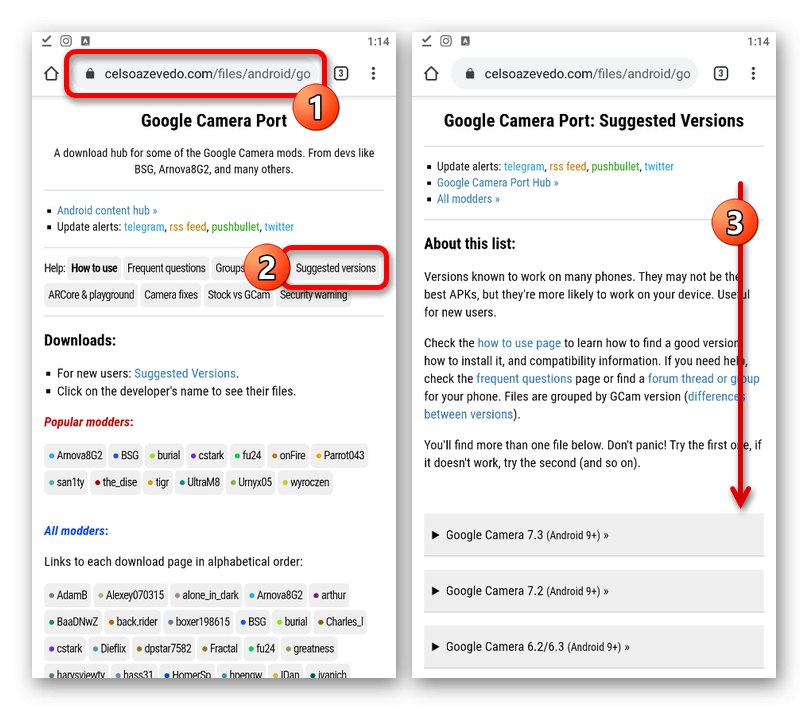
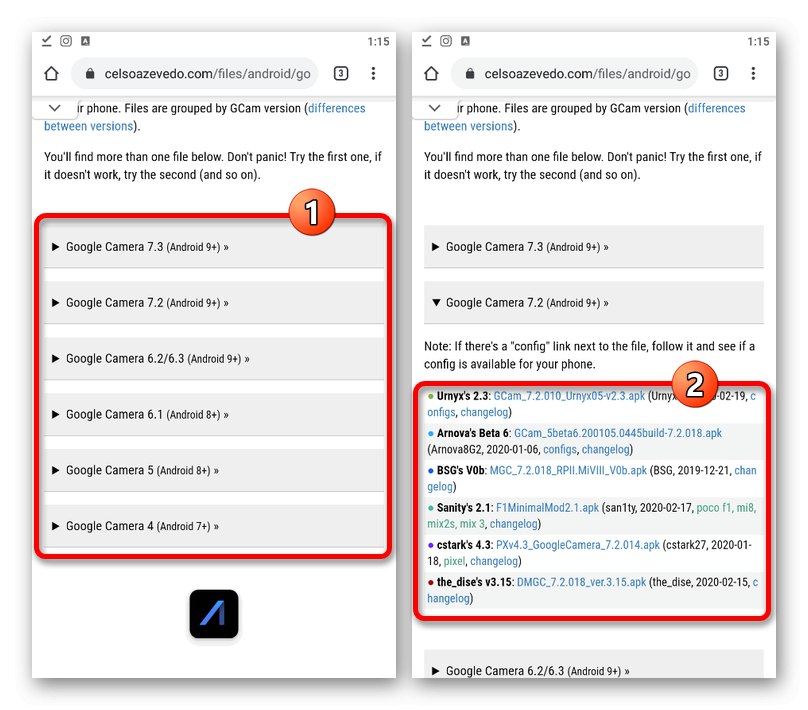
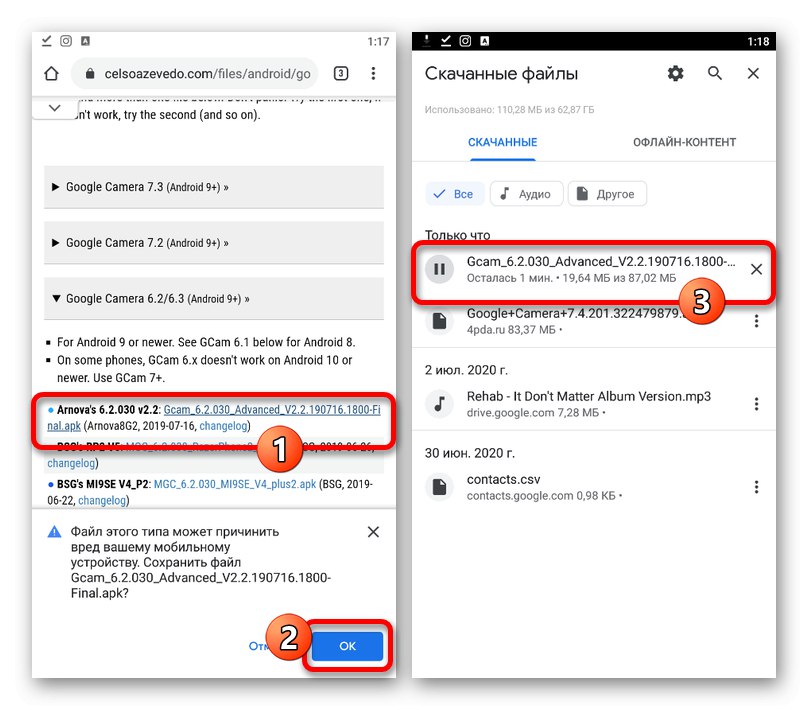
اگر مطمئن نیستید که این برنامه روی تلفن شما کار می کند ، بهتر است چندین پرونده را همزمان بارگیری کنید. همچنین ، به یاد داشته باشید که در بسیاری موارد یادداشت های مفید نویسندگان را بخوانید.
مرحله 3: Google Camera را نصب کنید
پس از بارگیری فایل APK Google Camera روی تلفن ، تنها کار نصب و راه اندازی است. این رویه اساساً تفاوتی با آنچه در روش اول دستورالعمل توصیف کردیم ، ندارد.
- برای شروع ، پشتیبانی از نصب برنامه ها از منابع شخص ثالث را در سیستم فعال کنید "تنظیمات"... در دستگاه های بالاتر از نسخه هشتم ، این عمل را می توان مستقیماً هنگام نصب انجام داد.
- روی پرونده برنامه در پوشه بارگیری مرورگر وب خود ضربه بزنید و نصب را با استفاده از پیوند تأیید کنید "نصب"... در بعضی موارد ، شما نیز باید تأیید کنید.
![روند نصب یک دوربین Google اصلاح شده بر روی تلفن]()
در پایان روش ، می توانید از دکمه استفاده کنید "باز کن"برای بررسی سریع عملکرد Google Camera. در صورت بروز خطا ، نسخه های دیگر از همان سایت را امتحان کنید.